Word如何快速对齐多排文字丨Word快速对齐多排文字图解
时间:2024-06-14作者:bianji
Word如何快速对齐多排文字?Word在日常办公软件的使用上来说还是非常常见的,那么你知道怎么快速的进行文章对齐嘛?相信很多人还不是很清楚,为此我们为你带来详细的Word快速对齐多排文字方法教程来帮你解决问题
Word快速对齐多排文字方法教程
1、第一步要对于选中所要对齐的文本资源。
2、然后在上方的菜单中选择【视图】,然后在下面的工具中找到【标尺】进行勾选,然后你会看到页面旁边的标尺显示出来。
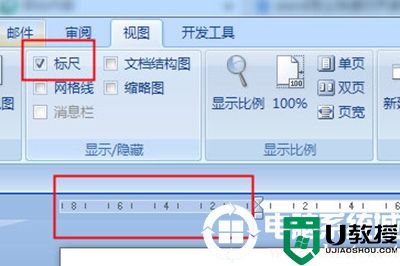
3、这时候直接在标尺上对于对齐的位置进行左键点击。
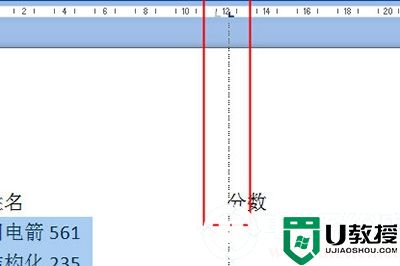
4、然后将光标定位到需要对齐的文本前,然后敲击键盘的Tab键即可轻松对齐文本。
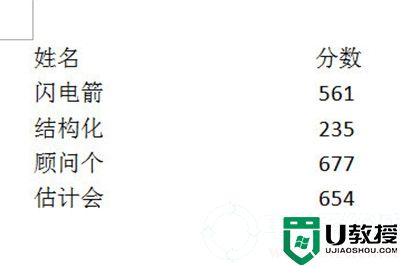
以上就是小编为大家整理的Word如何快速对齐多排文字、Word快速对齐多排文字方法教程,想了解更多电脑软件使用相关内容,可以对电脑系统城进行关注!





